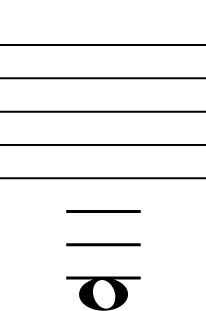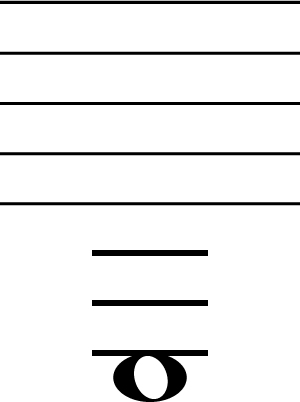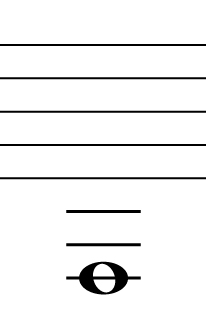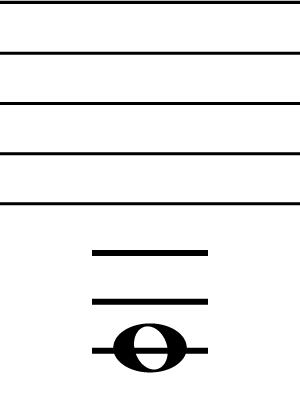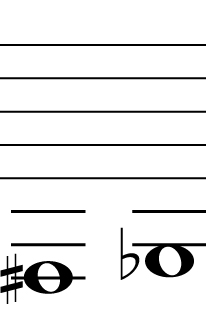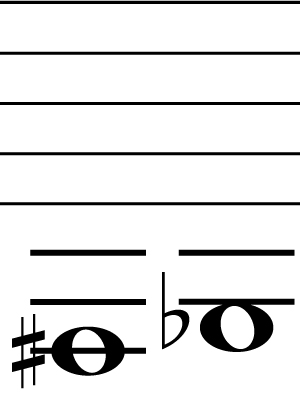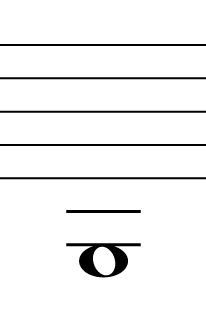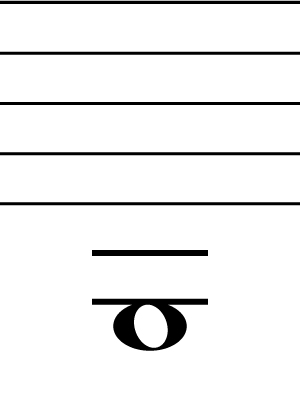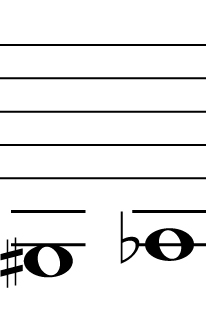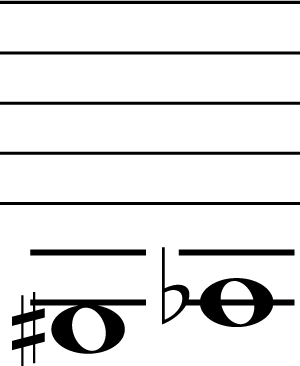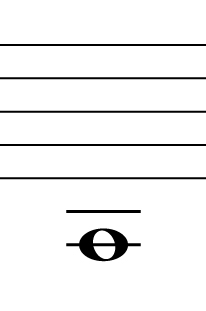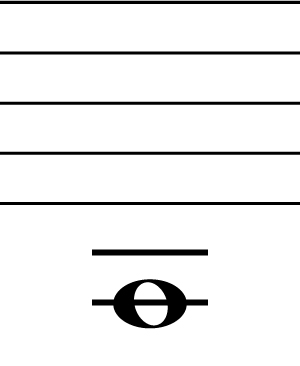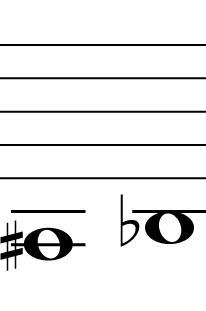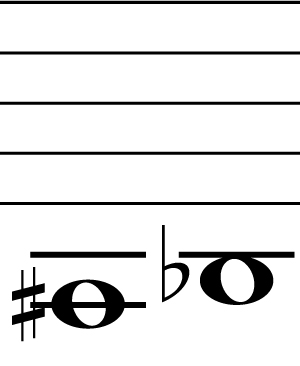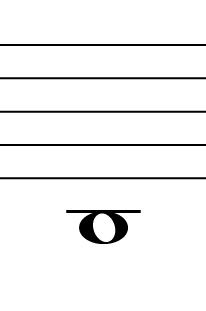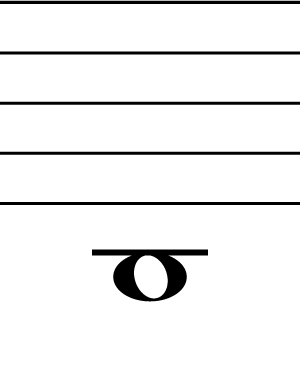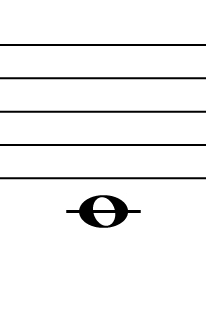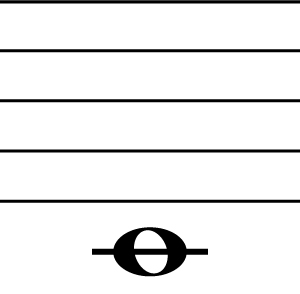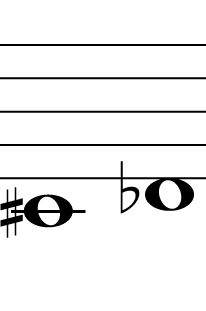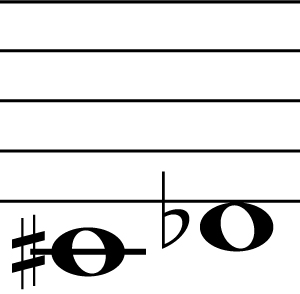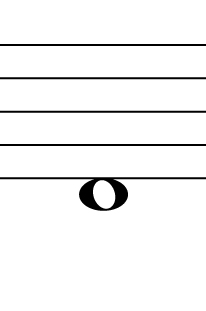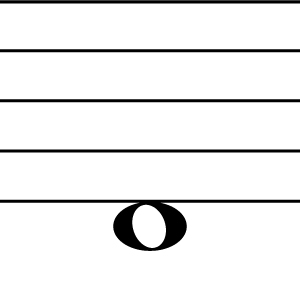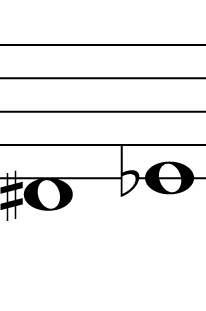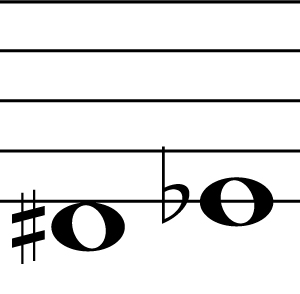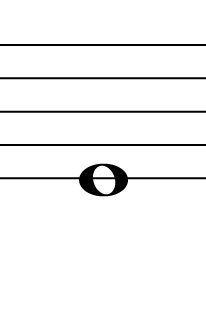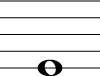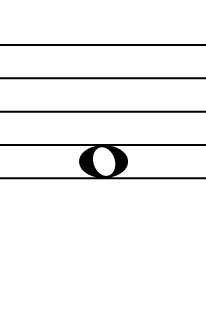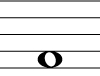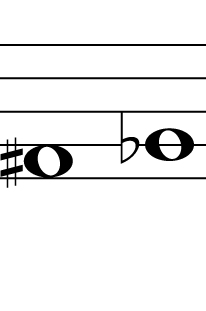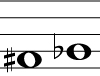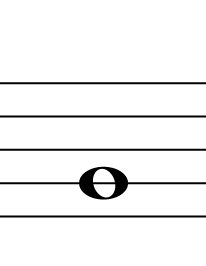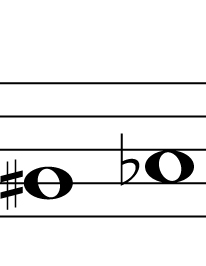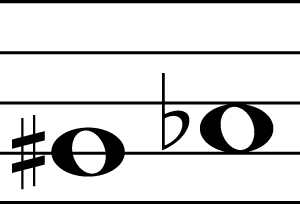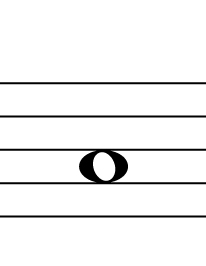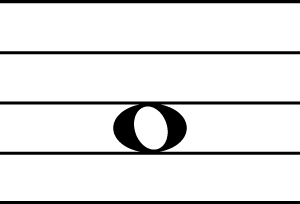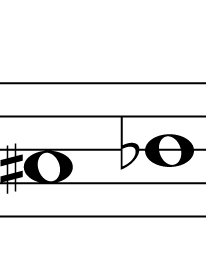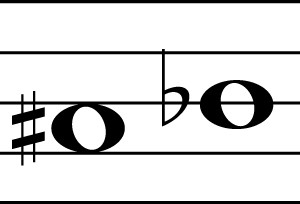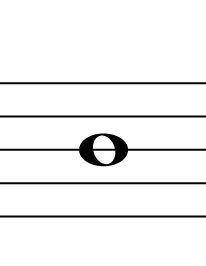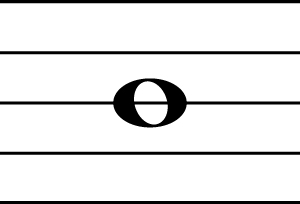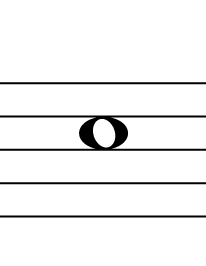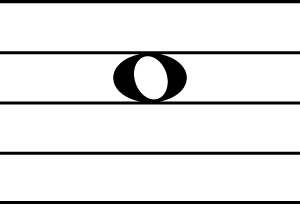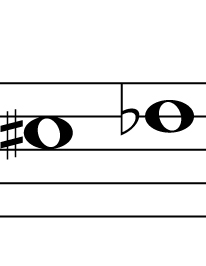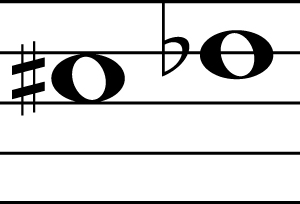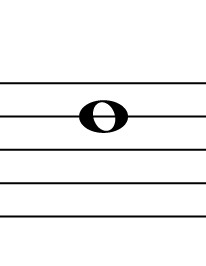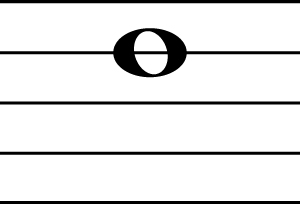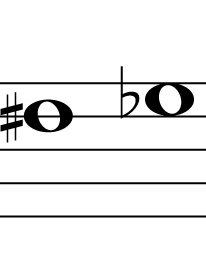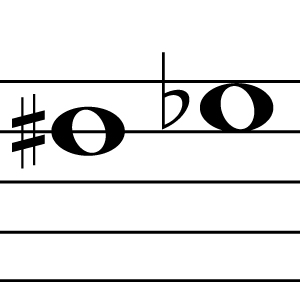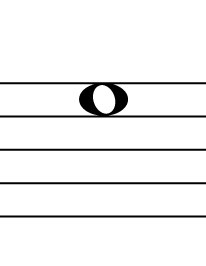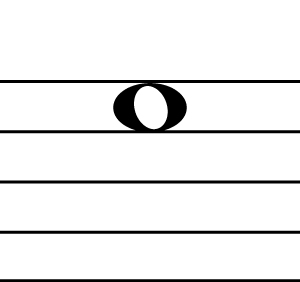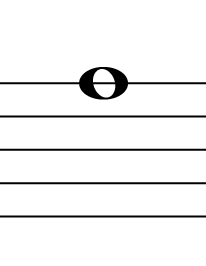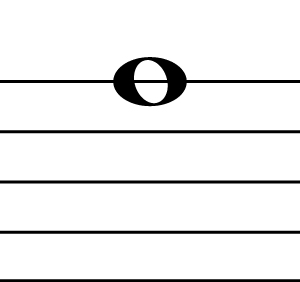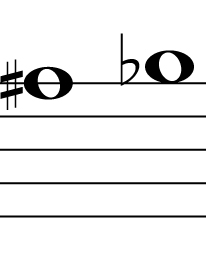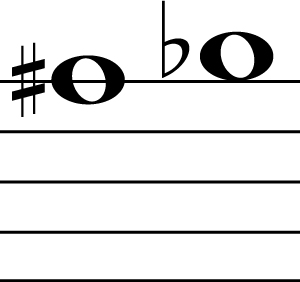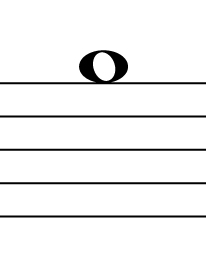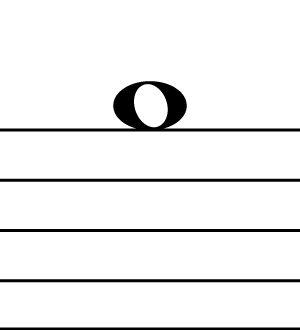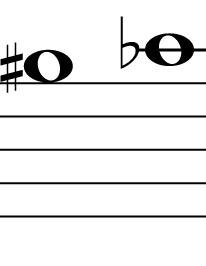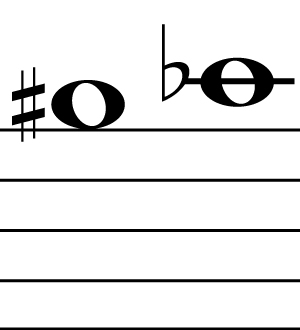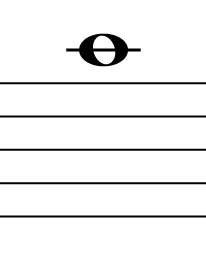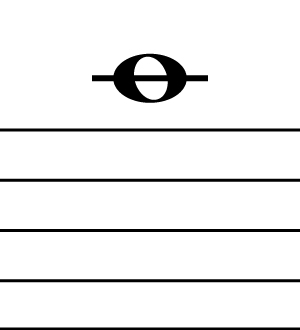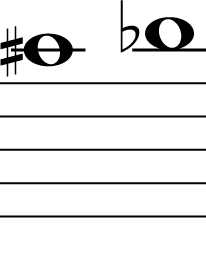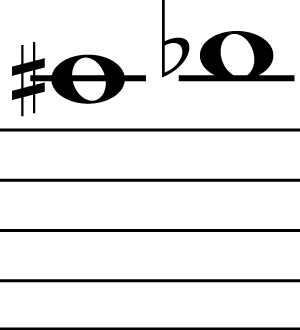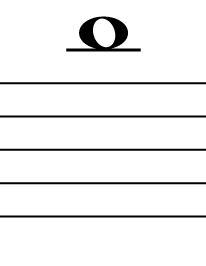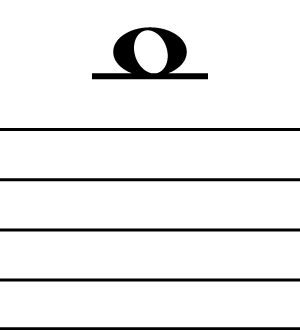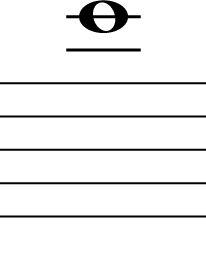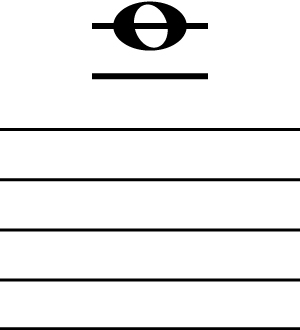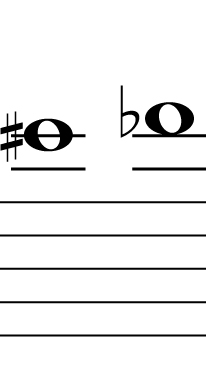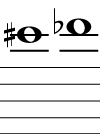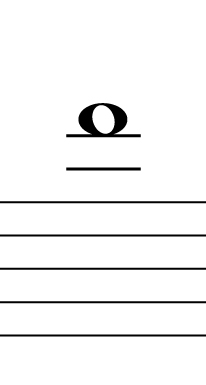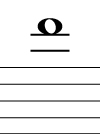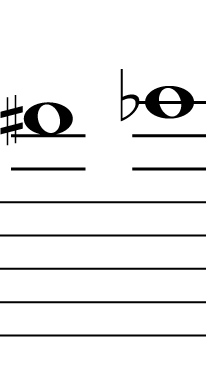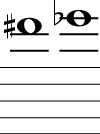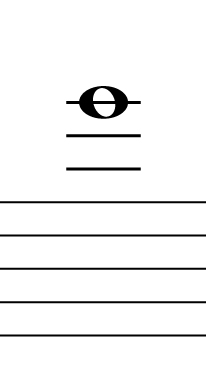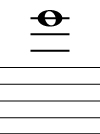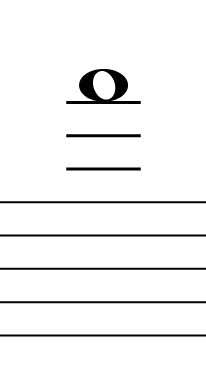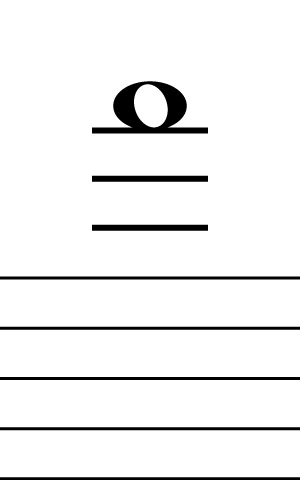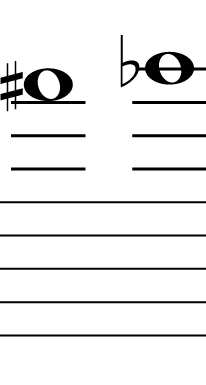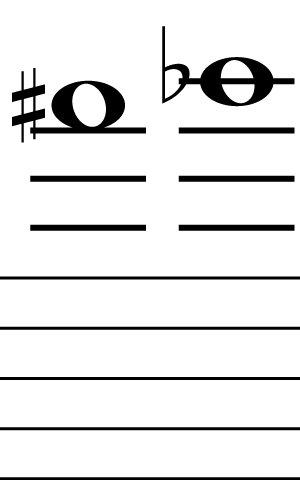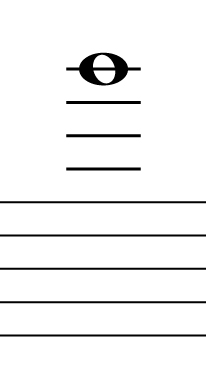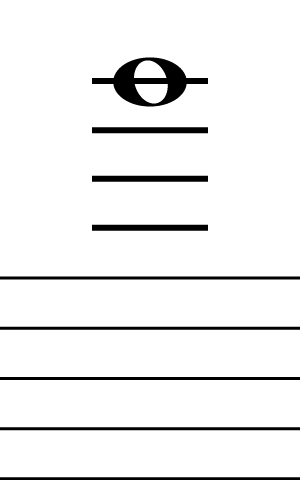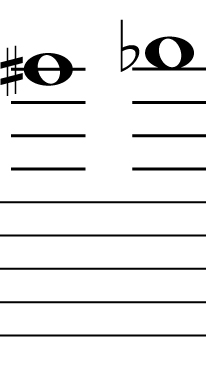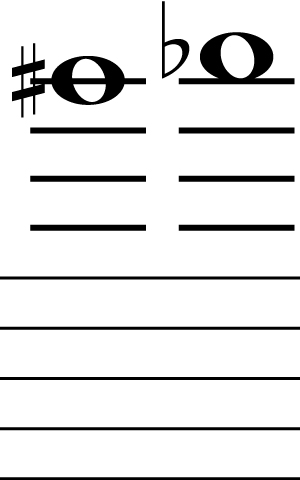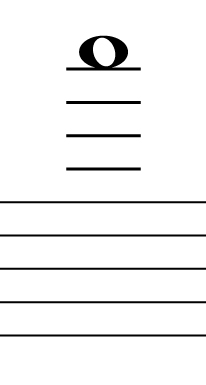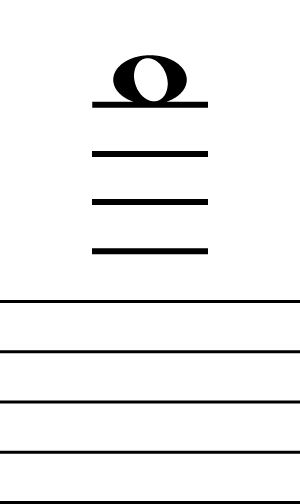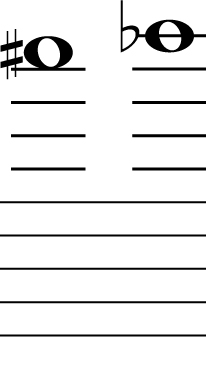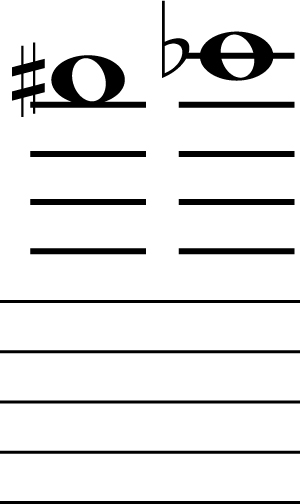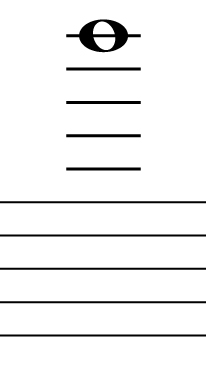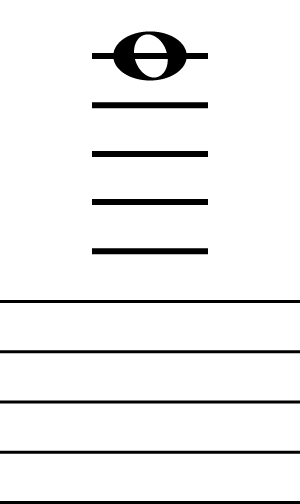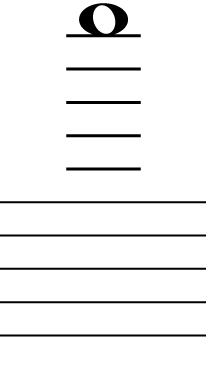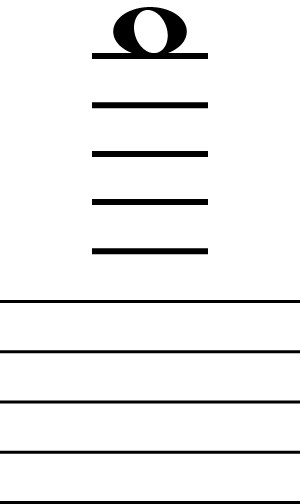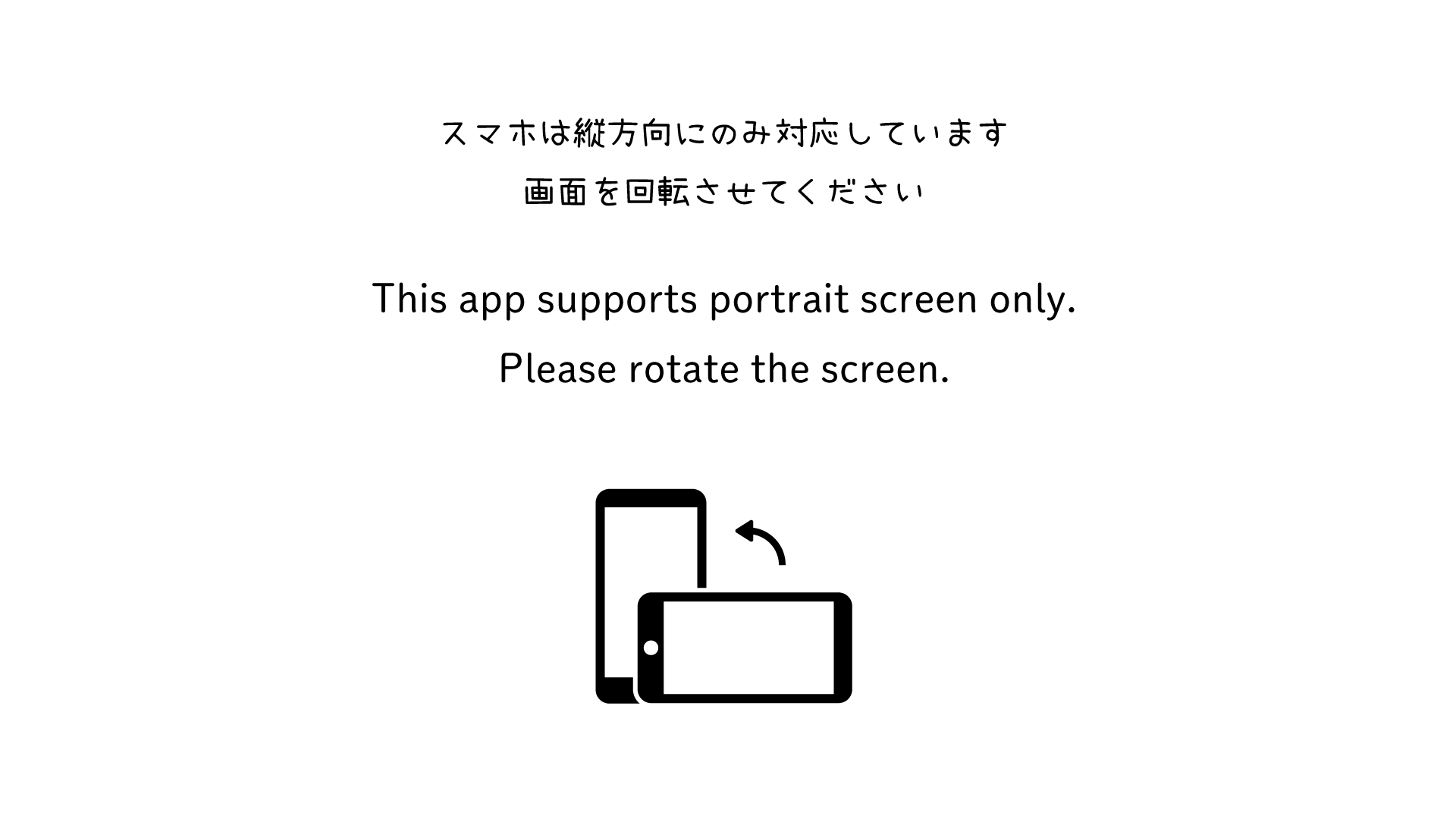tableau de doigté de clarinette
Vous êtes une tableau de doigté de clarinette qui vous permet de trouver rapidement à la fois les doigtés de base et alternatifs de la clarinette.
La gamme de la clarinette est divisée en trois parties : basse, moyenne et haute. Vous pouvez basculer entre ces sections de la partition en faisant glisser l'écran. Cela vous permet de trouver rapidement la position pour la note et le doigté désirés que vous recherchez.
Un tableau de doigté avec de vraies images d'une clarinette
Le tableau de doigté est affiché sur de vraies images d'une clarinette, ce qui facilite le positionnement de vos doigts sans confusion. Il prend également en charge plusieurs doigtés alternatifs, vous permettant de basculer facilement entre les affichages avec un seul bouton.
Un tableau de doigté vu du point de vue du joueur.
En cliquant ou en tapant sur l'instrument du tableau de doigté, il tournera en douceur, vous permettant de voir le tableau de doigté dans la même orientation que lorsque vous tenez la clarinette. C'est rassurant pour les joueurs qui ne sont pas habitués au tableau de doigté commun avec inversion gauche-droite.
Pas besoin de téléchargement ! Et c'est gratuit !
Comme il s'agit d'une application web, aucun téléchargement n'est nécessaire.
Et aucune inscription d'utilisateur n'est requise, tout le monde peut commencer à l'utiliser immédiatement.
Je serais heureux si cette application améliorait vos compétences en clarinette.
Comment utiliser l'application du tableau de doigté de clarinette
Cette application est divisée en trois sections
Clarinette à gauche de l'écran
L'orientation de l'instrument peut être modifiée en cliquant ou en tapant sur l'icône de flèche sous la clarinette ou sur l'image affichée à gauche de l'écran.
L'état initial est le même qu'un tableau de doigté typique, avec la clarinette vue de face.
Cliquez ou appuyez sur la clarinette ou sur l'icône de flèche pour faire pivoter la clarinette et afficher le tableau de doigté dans la même perspective que lorsque vous jouez.
Notes et noms de notes sur le côté droit de l'écran
À droite de l'écran, des portées et des noms de notes sont affichés.
En cliquant ou en tapant sur cette portée ou ce nom de note, les positions des doigts à appuyer sont affichées sur le schéma des doigtés de la clarinette situé à gauche de l'écran.
Si plusieurs doigtés alternatifs sont disponibles, vous pouvez sélectionner le numéro affiché dans la navigation inférieure pour afficher les positions des doigts alternatifs.
Changement entre les registres
Cette section est divisée en trois registres (grave, médium et aigu).
1. Registre du chalumeau
Appuyez sur le bouton Registre bas pour afficher le "Registre du chalumeau".
2. Registre du pont - Registre clarion
Le "Registre du pont au Registre clarion" sera affiché dans l'état par défaut lorsque la page est ouverte ou lorsque le bouton Registre moyen est enfoncé.
À propos, le "registre du pont", qui ne comporte que quatre notes, a été établi pour "faire le pont" entre les registres grave du chalumeau et du clarion.
3. Registre altissimo
Appuyez sur le bouton Registre élevé pour afficher le "Registre altissimo".
Comment basculer entre les gammes
Chaque gamme peut être basculée en suivant ces actions.
Smartphones et tablettes
Faites glisser vers la gauche ou la droite sur la section des gammes située sur le côté droit de l'écran, ou utilisez les trois boutons de gamme pour faire défiler l'écran
Ordinateur
La gamme d'affichage peut être changée en utilisant les trois boutons de gamme situés dans la navigation en bas du schéma des doigtés.
Astuces rapides
Sur un smartphone ou une tablette, ajoutez l'icône à l'écran d'accueil à partir du menu du navigateur pour accéder au schéma des doigtés comme s'il s'agissait d'une application native.
En démarrant dans ce mode, le champ URL en haut de l'écran disparaît, permettant un écran plus large.
Navigation en bas de l'écran
La navigation située du côté gauche de la clarinette sur l'écran et en bas du groupe de portées du côté droit de l'écran vous permet de modifier divers paramètres.
Icône de flèche du côté gauche de la navigation
En cliquant ou en tapant sur cette icône de flèche, vous pouvez changer l'orientation de la clarinette affichée du côté gauche de l'écran supérieur.
L'état initial de la page est le même qu'un schéma des doigtés typique, avec la clarinette vue de l'avant.
En cliquant ou en tapant sur l'icône de flèche, l'instrument se retourne de manière à ce que vous puissiez voir la position de vos doigts comme si vous regardiez la clarinette d'en haut, tout comme lorsque vous jouez de l'instrument.
Icônes numériques au milieu de la navigation
Cette icône numérique indique le nombre de doigts interchangeables.
1 est le doigté normal, et à partir de 2, ce sont les doigtés alternatifs.
*Il existe davantage de doigtés alternatifs, mais ce schéma des doigtés est destiné aux débutants et aux joueurs intermédiaires, donc seuls les doigtés alternatifs les plus couramment utilisés sont affichés.
Icônes du côté droit de la navigation
Dans cette section, vous pouvez masquer les noms des notes qui apparaissent au-dessus de la portée sur le côté droit de l'écran supérieur.
FR
A
Cliquez ou touchez cette icône pour masquer tous les noms de notes.
La note actuellement sélectionnée ne sera marquée que comme "Sélectionnée".
Si vous souhaitez voir l'écran clairement, ou si vous avez des difficultés avec certaines notes, pratiquez en alternant l'affichage.
Si vous êtes un débutant qui ne sait pas quelle note c'est même en regardant la portée, veuillez l'utiliser positivement.
Savoir exactement où se trouvent les notes sur la portée est une connaissance très utile non seulement pour la clarinette, mais aussi pour comprendre la musique.
À mesure que vous vous y habituerez, vous pourrez instantanément reconnaître la note suivante par la distance entre les portées, les altérations supérieures et inférieures, et chaque note côte à côte.
Lorsque vous aurez appris le nom des notes, masquez-le et vérifiez si vous vous en souvenez.
FR
A
Appuyez sur l'icône FR et le nom de la note affiché au-dessus de la note sera en français.
FR
A
Appuyez sur l'icône A et le nom de la note affiché au-dessus de la note sera écrit en anglais.
Je serais heureux si cette application améliore vos compétences à la clarinette.
Amusez-vous bien !